
En af de mest almindelige irritationer af den nye Windows 10, hvorfor ikke sige det, er Photos-applikationen, som er betydeligt langsom sammenlignet med Windows Photo Viewer, der har delt fotos med os i så mange år. I dag viser vi dig, hvordan du sørger for, at alle vores fotos åbnes med Windows Photo Viewer Og ikke med Windows 10 Photos-applikationen, hvis du selvfølgelig vil.
Som vi allerede har sagt, har vi som standard i Windows 10 konfigureret, så Windows Photos-applikationen er den, der åbner vores fotos, desværre er den ikke så optimeret, som den burde eller ønsker, Derfor var visse ting helst i fortiden bedre, især for Window Photo Viewer, ekstremt hurtig, enkel og nyttig, og hvis noget virker, hvorfor ændre det?
Det meste af tiden vil det være meget simpelt, og Windows 10, når vi åbner et foto for første gang, spørger os med hvilket program eller program vi vil åbne den type filer, vælg bare Windows Photo Viewer. Men hvis vi af en eller anden grund ikke valgte det på det tidspunkt, eller nu har vi ændret mening om Photos-applikationen, skal vi blot følge følgende trin beskrevet i billedet ovenfor.
Nulstil Windows 10 Photo Viewer
- Tryk på Windows-tasten, eller gå til tekstfeltet Cortana
- Vi skriver "standard applikationer"
- Klik på «i de foreslåede applikationerstandard appindstillinger »
- Vi går ind i konfigurationen og navigerer til afsnittet "Fotografier"
- Vi erstatter ansøgningen Fotos af Windows Photo Viewer, der vises på den samme liste
Hvordan du har kunnet observere at vende tilbage til den klassiske seer er ekstremt enkel, vi skal bare følge disse trin, og hvis du har et problem, tøv ikke med at konsultere det i kommentarerne. Fortæl os, bliver du hos vWindows 10-billedfremviser eller foretrækker du billedfremviser til Microsoft-operativsystemet?
Alternativer til Windows 10 Photo Viewer
Vi er dog i en periode med tilpasning, og den måde, vi ser fotos på vores pc på, kunne ikke være mindre, så vi vil give dig en håndfuld alternativer til Windows Photo Viewer, så vi kan prøve andre måder at få det på ydeevne og optimering af, hvordan vi ser vores fotos på vores Windows 10-pc, selvfølgelig. Så vi går der med nogle små alternativer, som du ikke kan gå glip af.
ImageGlass
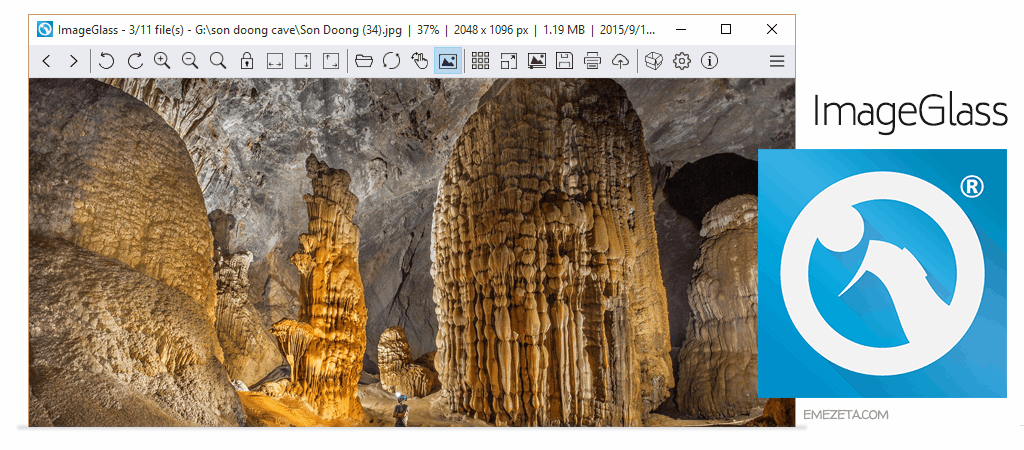
Dette første program giver os en ret simpel og intuitiv brugergrænseflade, for dem der ikke ønsker mere end at klikke på billederne og gå videre er slet ikke dårligt. Takket være denne minimalistiske grænseflade kører den hurtigt, meget mere end den sædvanlige Windows 10 Photo Viewer. Det er derfor for dem, der elsker ydeevne og enkelhed, det er meget til stede.
Hent - ImageGlass
XnShell
Den velkendte XnView-software, der er meget brugt af brugere, der er dedikeret til at redigere fotos i professionel tilstand. Denne billedfremviser giver os mulighed for at løse små almindelige mangler på mange fotos, så det bliver på en måde en simpel editor. På den anden side har dets brede kompatibilitet med forskellige billedformater også gjort det meget berømt.
Hent - XnShell
IrfanView
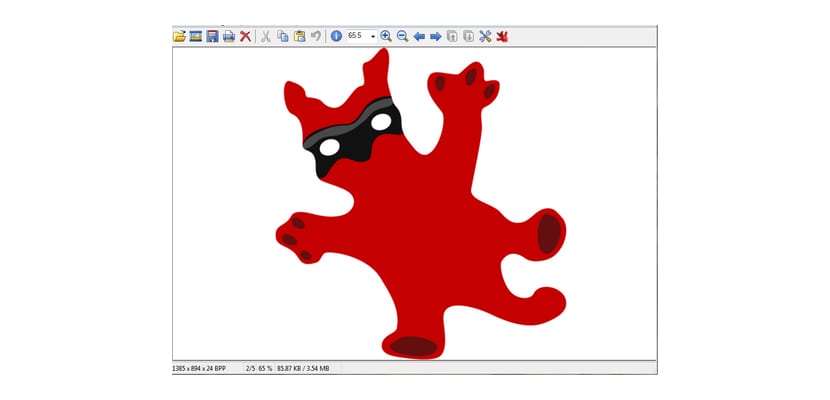
Noget der minder meget om det, vi tidligere har fortalt dig med ImageGlass, årsagen til det er hastighed og brugshastighed. Dens brugergrænseflade er måske for forenklet og tilbyder ikke meget information, men den har de fire grundlæggende muligheder, som enhver bruger ved, hvordan man bruger, uden at prale men for alle målgrupper.
Hent - IrfanView
viewnoir
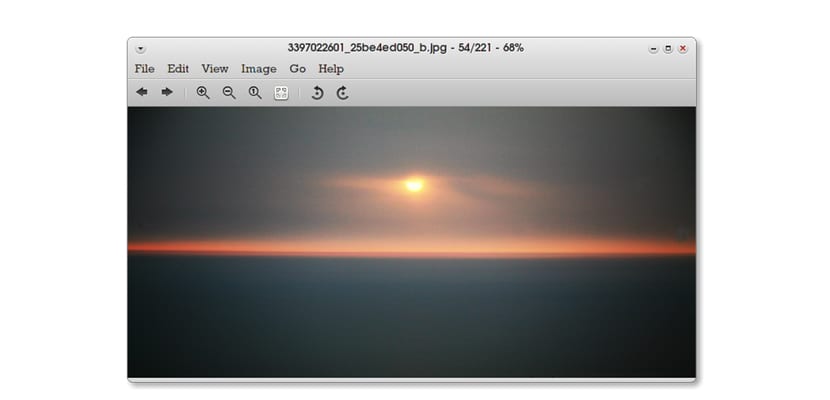
Minimalisme med en brugergrænseflade, der hurtigt minder os om den gamle Mac OS X eller den nuværende Linux. Endnu en gang har vi enkle alternativer, som også giver os mulighed for at se animerede GIF'er blandt andet så moderigtigt i dag.
Hent - viewnoier
Kender du nogen Windows 10-billedfremviser der fungerer som et alternativ til det officielle Microsoft-system? Fortæl os hvilken du bruger.
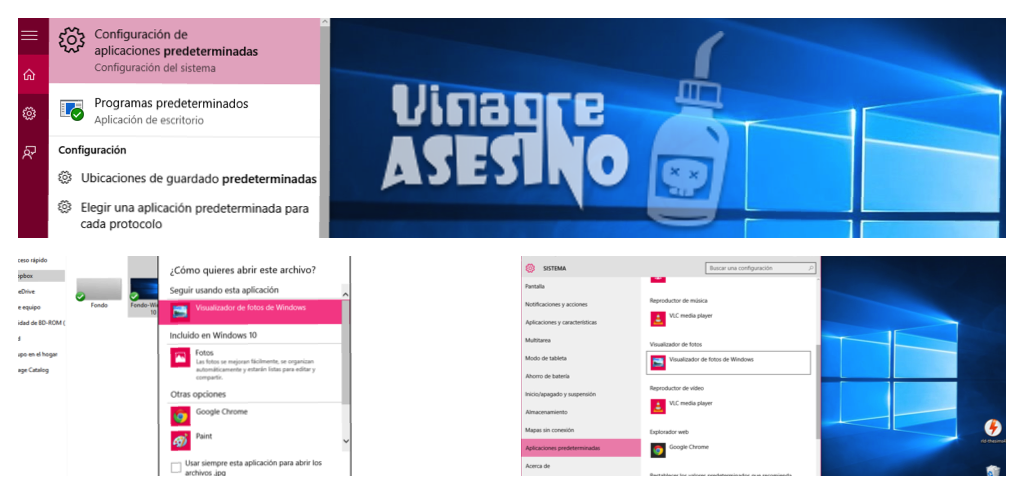
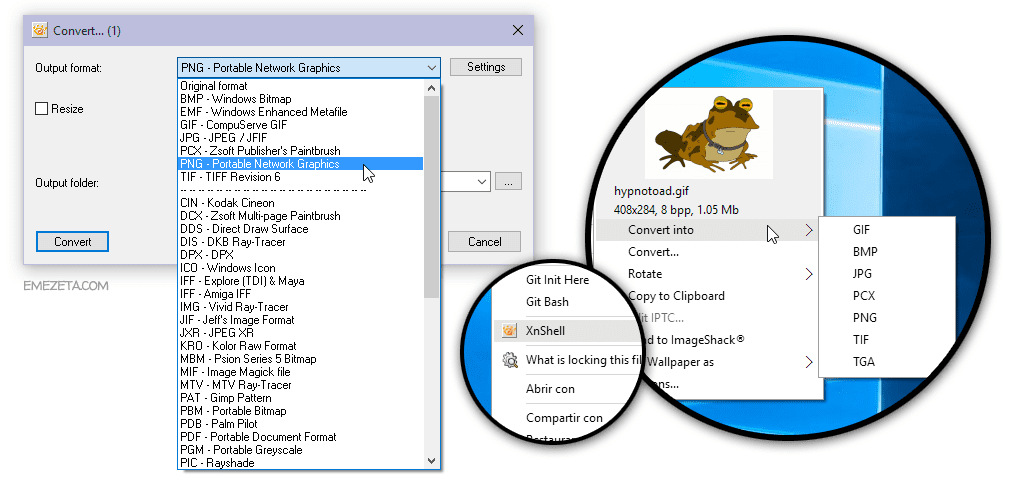
Tak!
Nå, i min Windows 10 vises indstillingen "Windows Photos Viewer" ikke, kun "Photos" vises (hvilket er den uhyggelige nye idé fra Microsoft) og butikens mulighed.
Det samme sker for mig som for gueben, denne mulighed vises ikke, og at Windows-fotoprogram er skrald: /
I rene installationer kan denne mulighed ikke aktiveres.
Jeg får indstillingen "Windows Photo Viewer", men det lader mig kun linke TIF-filformatet. Er det, at Microsoft altid skal gøre sit eget (se win 8 start-knappen). Med hvor godt Windows-fremviseren plejede at være.
Windows Photo Viewer vises ikke for mig. Jeg har ledt efter det overalt. Og i det, du har forklaret, hvordan du ændrer standardapplikationen, vises fotografier heller ikke i konfigurationslisten
Den samme ting sker for mig: Windows Photo Viewer-indstillingen vises ikke. 🙁
Nå, det modsatte sker for mig. Jeg har computeren med 3 brugere, og i en af dem er Windows 10 "fotos" forsvundet, og også fra listen over opstartsapps, i stedet er de filer, der tidligere blev åbnet med "fotos", blevet forbundet med twinui, og selvfølgelig han kan ikke åbne dem eller finde dem. Brugeren siger, at hun ikke har ændret noget, antivirusprogrammet finder ikke noget (kasper), og jeg ved ikke, hvor jeg skal se for at opdatere appsne (som normalt ser ud til resten af brugerne) af denne grund har jeg udelukket downloader det fra butikken, allerede kan jeg ikke lide at lægge duplikatapps, så de ikke giver problemer. Jeg har været fristet til at gendanne til et tidligere punkt, men resten af brugerne giver ikke noget problem. Så hvis nogen ved noget, tak på forhånd for dit samarbejde.
Hej, mange tak, du hjalp mig meget og uden så meget pod
Mange tak. Det tjente mig for meget 🙂
Mange tak, du er en knæk
Tak skal du have!!!
Tak, en milliard tak.
I Windows 10 er det stoppet med at fungere korrekt, det lader dig kun se et foto og lader dig ikke gå til det næste. du er nødt til at gå ind og ud for at se de andre …… ondskabsfulde.
Jeg har et program, der har mulighed for at åbne klientdokumenter. Det fungerer godt i Windows 7, men når du skifter til Windows 10, hvad du skal gøre for at følge den samme funktionalitet, skal du tilpasse biblioteker eller helst med den oprindelige fremviser af Windows 10.
Sådan gendannes ... ??? »» Windows-billedfremviser »fordi Windows 10 er meget dårligt» »»
Seeren ser ikke ud til mig, og der er ingen mulig løsning ved at følge disse trin.
Jeg har fundet vejen andre steder, og det er ved at ændre registreringsdatabasen. Jeg forlader dig linket
https://answers.microsoft.com/es-es/windows/forum/windows_10-other_settings/usa-el-visualizador-de-fotos-de-windows-en-windows/8cec8dda-eab3-459b-a85a-79233a6ddf74
Jeg overlader det til mig, men når jeg åbner billederne, kommer de meget bleg og fluorescerende ud, den røde ser lyserød ud. tak